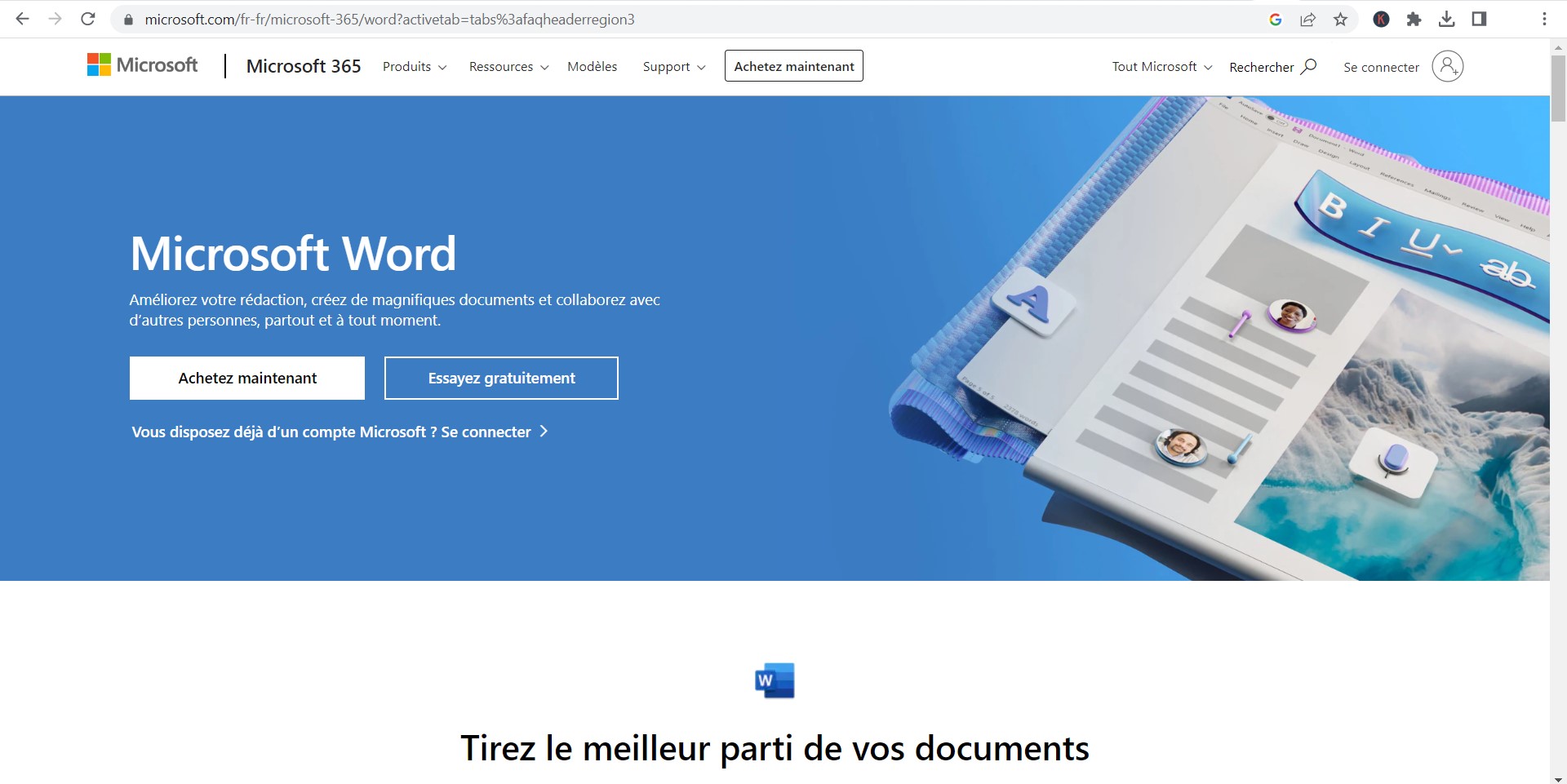Fusionner des documents Word signifie regrouper plusieurs fichiers en un seul. Ce processus peut impliquer la fusion de différents documents, l’ajout de plusieurs versions d’un document, ou l’assemblage de divers éléments tels que des textes, des images, et des tableaux provenant de différents fichiers Word. Examinons les étapes et les astuces pour fusionner des documents Word de manière efficace.
Fusion Microsoft Word
Étape Préliminaire : Préparation des Documents à Fusionner
Avant de débuter le processus de fusion, assurez-vous que tous les documents que vous souhaitez fusionner sont prêts et accessibles. Voici quelques étapes à suivre :
- Localisez et ouvrez tous les documents Word que vous souhaitez fusionner.
- Vérifiez que tous les fichiers sont correctement formatés pour éviter les incohérences dans le document final.
Fusionner des Documents en Utilisant l’Option « Insérer »
L’une des façons les plus simples de fusionner des documents Word est d’utiliser l’option « Insérer ». Voici comment procéder :
- Ouvrez un nouveau document Word ou l’un des documents que vous souhaitez fusionner.
- Cliquez sur l’onglet « Insertion » dans le ruban de menu en haut.
- Sélectionnez « Objet » dans le groupe « Texte » et choisissez « Texte à partir du fichier ».
- Sélectionnez les fichiers que vous souhaitez fusionner et cliquez sur « Insérer ».
Fusion des Versions d’un Document
Si vous avez différentes versions d’un document et que vous souhaitez les fusionner, Word propose une fonction spécifique pour cela :
- Ouvrez le document principal sur lequel vous voulez fusionner les autres versions.
- Allez dans l’onglet « Révision ».
- Cliquez sur « Comparer » et choisissez « Combiner ».
- Sélectionnez les versions du document que vous souhaitez fusionner et suivez les instructions à l’écran pour compléter la fusion.
Personnalisation et Révision du Document Fusionné
Après avoir fusionné les documents, il est important de les réviser pour s’assurer qu’ils se présentent comme vous le souhaitez :
- Parcourez le document pour vérifier l’agencement du contenu.
- Effectuez les ajustements nécessaires en termes de formatage et de mise en page.
- Relisez le document pour repérer et corriger les erreurs grammaticales ou de typographie.
Conseils Supplémentaires pour une Fusion Réussie
Voici quelques conseils supplémentaires pour vous aider à réussir la fusion de vos documents :
- Sauvegarde préalable : Avant de commencer, assurez-vous de sauvegarder vos documents pour éviter toute perte de données.
- Homogénéisation du format : Essayez de standardiser le formatage des documents source pour obtenir un document final cohérent.
- Utilisation de sections : Pour mieux organiser le document fusionné, vous pouvez utiliser des sauts de section pour séparer clairement différentes parties du document.
Conclusion
La fusion de documents Word est une fonctionnalité pratique qui permet de combiner plusieurs fichiers en un seul, facilitant ainsi la gestion et la présentation de grands volumes de contenu. Que ce soit par l’insertion de textes à partir de fichiers différents ou par la combinaison de différentes versions d’un même document, Microsoft Word offre diverses options pour fusionner des documents de manière efficace et structurée.
Il est conseillé de réviser minutieusement le document fusionné pour garantir sa cohérence et son exactitude. En suivant les étapes et les conseils donnés, vous pourrez fusionner des documents Word avec succès, tout en préservant la mise en forme et l’intégrité du contenu.